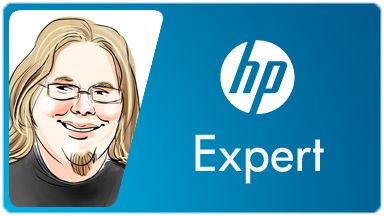Некоторые пользователи видят код ошибки 0xc19a0003 на экране своего принтера HP при попытке распечатать или скопировать документ. Однако большинство затронутых пользователей подтвердили, что функция сканирования все еще работает.
Ошибка принтера HP 0xc19a0003
При устранении этой конкретной проблемы, вы должны начать с простого сброса принтера. Эта операция в конечном итоге решит большинство несоответствий, связанных с микропрограммным обеспечением, которые вызовут этот код ошибки.
Если это не работает для вас, рассмотрите возможность обращения в службу поддержки HP и попросите их выполнить ряд действий по устранению неполадок для вас. Если вы имеете на это право, вам может быть отправлена запасная часть.
Однако, если вы хотите взять дело в свои руки, вы также можете предпринять некоторые шаги для устранения проблем, связанных с накоплением высохших чернил и пуха, которые могут препятствовать контакту между вашим принтером и головкой принтера.
Способ 1: сброс вашего принтера
Прежде чем вы попробуете какие-либо другие исправления ниже, вы должны начать этот путь устранения неполадок, сбросив весь механизм печати. Это универсальная процедура, которая применима к любой модели принтера HP (LaserJet и OfficeJet).
Это не потребует от вас выполнения каких-либо технических действий и не приведет к еще большему повреждению вашего печатающего устройства. Сброс механизма печати эквивалентен выполнению процедуры включения и выключения питания на компьютерах, сетевых устройствах и консолях. Если проблема вызвана несоответствием прошивки, эта процедура должна позаботиться об этом и устранить ошибку 0xc19a0003.
Чтобы применить это потенциальное исправление, следуйте инструкциям ниже, чтобы выполнить полный сброс принтера:
- Убедитесь, что ваш принтер полностью включен и находится в режиме ожидания (в данный момент никакая работа не активна).
Примечание. Если вы слышите шумы от вашего принтера (например, движущиеся картриджи), терпеливо подождите, пока ваша машина замолчит, прежде чем перейти к шагу ниже. - Убедившись, что принтер находится в режиме ожидания, отсоедините шнур питания от задней панели принтера (когда принтер включен). Затем выньте шнур питания из розетки.
Отключение шнура питания от розетки
- Подождите не менее 60 секунд, прежде чем снова подключить шнур питания к розетке. По истечении этого периода времени снова подключите шнур питания к задней панели принтера.
- Подключите шнур питания еще раз, включите принтер и дождитесь окончания периода прогрева.
- Как только ваш принтер снова перейдет в режим ожидания, попробуйте напечатать или скопировать что-нибудь, чтобы увидеть, исправлена ли теперь ошибка 0xc19a0003.
Если та же проблема все еще возникает, перейдите к следующему потенциальному решению ниже.
Способ 2. Обратитесь в службу поддержки HP
Если простая перезагрузка принтера не помогла 0xc19a0003, и вы не удовлетворены выполнением каких-либо технических процедур, предполагающих работу с внутренними компонентами вашего принтера, лучшим способом является обращение в службу поддержки HP.
Поддержка HP довольно хорошая, и вы должны без проблем связаться с действующим агентом. Как правило, они предлагают поддержку по телефону, и, как обычно, вы получите инструкции по устранению неполадок, которые применимы к вашей модели принтера. В случае, если это не поможет вам, вам может быть предложено отправить некоторые компоненты для замены.
Вот краткое руководство, которое покажет вам, как получить прямую поддержку от живого агента HP:
- Откройте браузер и посетите этот официальная страница поддержки HP,
- Далее, из списка доступных опций, нажмите на Принтер вверху страницы.
Доступ к меню контактов принтера
- На следующем экране введите в поле «Серийный номер» серийный номер вашего принтера в правильном поле и нажмите кнопку «Отправить».
Определение вашего принтера
- После успешной идентификации модели принтера HP перейдите к следующей форме и перейдите в Контактные формы HP> Получить номер телефона.
- Используйте предоставленный номер телефона, чтобы связаться с техническим специалистом HP, и выполните рекомендуемые действия по устранению неполадок.
Если вы не боитесь испачкать руки и самостоятельно устранить технические неполадки, перейдите к следующему способу ниже.
Способ 3: очистка контактов картриджа
Если два вышеуказанных метода не помогли устранить проблему, ваша следующая попытка устранения неполадок должна состоять в том, чтобы убедиться, что контакты и отверстия принтера должным образом очищены, чтобы ваш принтер распознал их. Если контакты загрязнены, вы можете ожидать ошибку 0xc19a0003, поскольку ваше устройство считает, что некоторые внутренние компоненты неисправны или неправильно подключены.
Примечание. Этот шаг устранения неполадок содержит некоторые дополнительные шаги, которые могут привести к повреждению некоторых внутренних компонентов, если они не будут выполнены должным образом. Если ваш принтер все еще находится на гарантии, не пытайтесь это исправить, так как вы можете его аннулировать.
Однако, если вы полны решимости пройти через это, имейте в виду, что вам необходимо подготовить ряд предварительных условий: вам понадобится булавка для очистки забитых вентиляционных отверстий, гладкий кусок ткани, сухой ватный тампон и бутылка вода (желательно дистиллированная).
Когда у вас будет все необходимое, следуйте приведенным ниже инструкциям, чтобы очистить содержимое картриджа и исправить ошибку 0xc19a0003:
- Перво-наперво, традиционно выключите принтер, а затем отключите его от электрической розетки.
- Откройте принтер и осмотрите области вентиляции каждого из подключенных картриджей (картриджи HP имеют область вентиляции в верхнем левом углу) и посмотрите, не заметили ли вы какие-либо засоренные вентиляционные отверстия.
Проверка на наличие забитых вентиляционных отверстий
- Если вы видите какие-либо признаки засорения вентиляционного отверстия, используйте булавку, которую вы предварительно подготовили, чтобы вынуть грязь и пух.
- Затем начните извлекать каждый картридж и используйте безворсовую ткань, чтобы стереть все скопившиеся чернила и другие твердые частицы, скопившиеся на медном контакте.
Чистка медного контакта
- После того, как вы тщательно выполнили эту процедуру с каждым контактом чернильного картриджа, используйте безворсовый тампон, чтобы стереть любые чернила или скопившийся мусор с контакта медного цвета на печатающей головке.
- Когда вы закончите с этим, вставьте каждый ранее вынутый картридж в одно и то же место и осторожно вставьте его в гнездо до щелчка.
Примечание. Будьте внимательны при установке цветных картриджей и убедитесь, что они вставлены в соответствующие цветные гнезда. - Затем закройте дверцу доступа к принтеру, снова подключите шнур питания и снова включите принтер.
- Повторите действие, которое ранее вызывало ошибку 0xc19a0003, и посмотрите, не устранена ли проблема.
- Sign up
- Sign in
- HP Community
- Archived Topics
- Printers Archive
- My printer has an error message 0xc19a0003. HP photosmart P…

Create an account on the HP Community to personalize your profile and ask a question
Your account also allows you to connect with HP support faster, access a personal dashboard to manage all of your devices in one place, view warranty information, case status and more.
![]() This topic has been archived. Information and links in this thread may no longer be available or relevant. If you have a question create a new topic by clicking here and select the appropriate board.
This topic has been archived. Information and links in this thread may no longer be available or relevant. If you have a question create a new topic by clicking here and select the appropriate board.
11-18-2012
02:52 PM
HP Recommended
- Mark as New
- Bookmark
- Subscribe
- Permalink
- Flag Post
I have the hp photosmart plus printer. product number CN218A and model number B210a. It has been printing fine until today and it says «Ink system failure- 0xc19a0003»
I have turned the printer off and on again like it says to on the screen and it has not helped. I have also unplugged the printer both from the computer and from the electrical outlet and re-tried to no change.
Please help!
1 ACCEPTED SOLUTION
Shane_R
7,948
1,171
685
46,281
Level 11
11-19-2012
03:26 PM
HP Recommended
- Mark as New
- Bookmark
- Subscribe
- Permalink
- Flag Post
Normally a Ink System Failure message points to a problem in the printhead of the printer. This document will take you through a few things you can try doing to fix the problem. If that doesn’t work, check the date on the printhead. That date is the day the printhead was made. The warranty on the printhead expires 2 years after that date. If the printhead is in warranty, contact HP to get a new one. If the printhead is out of warranty, use the steps in Bob_Headrick’s post to do a physical cleaning of the printhead nozzle. Don’t use Bob_Headrick’s post if the printer, or printhead, is still in warranty. If that doesn’t work, you can contact HP to purchase a new printhead, or you will need to get a new printer. If you are still in warranty, HP may replace the printer at no cost to you. I’ll link the information to get in touch with them below. The link will take you to a form to fill out. Once you fill it out and it is processed, it will give you the printers warranty information, a case number, and the phone number to call.
HP Technical Support Case Call Form:
http://goo.gl/w7Hgh
Was this reply helpful?
Yes
No
13 REPLIES 13
11-18-2012
10:18 PM
HP Recommended
- Mark as New
- Bookmark
- Subscribe
- Permalink
- Flag Post
Try taking out all the ink cartridges and replacing them after restarting the printer. This fixec the same problem for a while, but eventually I got the same «print system failure» message too often. I’m looking at new printers now…..
Good luck!
Was this reply helpful?
Yes
No
Shane_R
7,948
1,171
685
46,282
Level 11
11-19-2012
03:26 PM
HP Recommended
- Mark as New
- Bookmark
- Subscribe
- Permalink
- Flag Post
Normally a Ink System Failure message points to a problem in the printhead of the printer. This document will take you through a few things you can try doing to fix the problem. If that doesn’t work, check the date on the printhead. That date is the day the printhead was made. The warranty on the printhead expires 2 years after that date. If the printhead is in warranty, contact HP to get a new one. If the printhead is out of warranty, use the steps in Bob_Headrick’s post to do a physical cleaning of the printhead nozzle. Don’t use Bob_Headrick’s post if the printer, or printhead, is still in warranty. If that doesn’t work, you can contact HP to purchase a new printhead, or you will need to get a new printer. If you are still in warranty, HP may replace the printer at no cost to you. I’ll link the information to get in touch with them below. The link will take you to a form to fill out. Once you fill it out and it is processed, it will give you the printers warranty information, a case number, and the phone number to call.
HP Technical Support Case Call Form:
http://goo.gl/w7Hgh
Was this reply helpful?
Yes
No
11-30-2012
09:51 PM
HP Recommended
- Mark as New
- Bookmark
- Subscribe
- Permalink
- Flag Post
My printer kept having «print system errors» so I replaced all the cartridges. Now it just keeps initializing and never finishes, it just keeps recycling. I tried unplugging the power, removing the cartridges and replacing them, but the printer never asks for the cartridges. It just says the printer door is open.
I tried shutting the power off with the power button, or just unpluggiing the powe cable. It makes no difference — the message still says it was shut down improperly.
Can this printer be fixed or is it trash?
Thanks,
KP
Was this reply helpful?
Yes
No
Shane_R
7,948
1,171
685
46,237
Level 11
12-03-2012
02:19 PM
HP Recommended
- Mark as New
- Bookmark
- Subscribe
- Permalink
- Flag Post
Before you replace it, there are a couple of resets you should try. I’ll list the steps for each below. If those don’t get it working, I’m afraid that nothing will.
To do a hard reset:
1. Make sure the printer is on.
2. Pull the power cord from the printer.
3. Pull the power cord from the wall.
4. Wait 30 seconds.
5. Plug the printer in and turn it on.
To do a partial reset:
1. Make sure the printer is on.
2. Pull the power cord from the printer.
3. Pull the power cord from the wall.
4. Wait 30 seconds.
5. Plug the power cord into the wall, but do not plug in the printer.
6. Hold down the 3 and # buttons.
7. While holding the buttons, plug in the printer.
8. When the lights come on, let go of the buttons.
Was this reply helpful?
Yes
No
12-04-2012
09:53 PM
HP Recommended
- Mark as New
- Bookmark
- Subscribe
- Permalink
- Flag Post
Awesome! I tried both and fiddled around with the partial restart process and finally the printer stopped initializing and printed a page.
I hope it lasts.
Thanks a lot for your help.
Was this reply helpful?
Yes
No
04-10-2013
12:12 PM
HP Recommended
- Mark as New
- Bookmark
- Subscribe
- Permalink
- Flag Post
Shane_R:
I followed your instructions and understood my problem to be with the printhead. As it was within the 2-year warranty, I attempted to fill out the HP Tech Support Case Call Form you linked to. Unfortunately the form would not let me choose Country or Language. I then proceeded to contact HP support via phone. After a lenghty discussion, I was informed that the warranty was only 1-year and that I could pay for phone service or I should purchase a replacement printer.
If you have an alternative way for me to replace my printhead (dated: 2011/06/23), please advise.
Thanks,
— Chris —
Was this reply helpful?
Yes
No
lions99
5,461
1,004
360
46,006
Level 10
04-11-2013
08:31 AM
HP Recommended
- Mark as New
- Bookmark
- Subscribe
- Permalink
- Flag Post
@Christopher_B, what printer do you have?
Remember if you find any of my post helpful or want to say thanks make sure to click the white star under my name to give me Kudos.
I really appreciate it!
Thanks!
Was this reply helpful?
Yes
No
04-11-2013
08:50 AM
HP Recommended
- Mark as New
- Bookmark
- Subscribe
- Permalink
- Flag Post
@lions99
I have a HP Photosmart Plus (Model: B210a, P/N: CN216A)
Was this reply helpful?
Yes
No
lions99
5,461
1,004
360
46,001
Level 10
04-11-2013
09:01 AM
— edited
04-11-2013
09:03 AM
HP Recommended
- Mark as New
- Bookmark
- Subscribe
- Permalink
- Flag Post
Also, remember if you find any of my post helpful or want to say thanks make sure to click the white star under my name to give me Kudos.
I really appreciate it!
Did they not give you an option to purchase a replacement print head?
I’m trying to find one for you; it seems nobody is selling this print head assembly right now.
Thanks!
Was this reply helpful?
Yes
No
-
Previous
-
- 1
- 2
-
Next
![]() This topic has been archived. Information and links in this thread may no longer be available or relevant. If you have a question create a new topic by clicking here and select the appropriate board.
This topic has been archived. Information and links in this thread may no longer be available or relevant. If you have a question create a new topic by clicking here and select the appropriate board.
† The opinions expressed above are the personal opinions of the authors, not of HP. By using this site, you accept the Terms of Use and Rules of Participation.
-
English
Open Menu

† The opinions expressed above are the personal opinions of the authors, not of HP. By using this site, you accept the <a href=»https://www8.hp.com/us/en/terms-of-use.html» class=»udrlinesmall»>Terms of Use</a> and <a href=»/t5/custom/page/page-id/hp.rulespage» class=»udrlinesmall»> Rules of Participation</a>.
Принтеры HP — самые требовательные принтеры на международном рынке. Они обеспечивают высокое качество печати по доступной цене. Хотя принтеры HP демонстрируют высочайшее качество и потрясающие функции, со временем у них также появляются проблемы.
Одной из распространенных проблем, о которых сообщают пользователи принтеров HP, является ошибка Ink System Failure 0xc19a0003. Пользователи говорят, что ошибка появляется на дисплее их принтеров HP при попытке распечатать документ. Если вы также сталкиваетесь с кодом ошибки 0xc19a0003 на вашем принтере HP, продолжайте читать. В этой статье мы обсудим некоторые методы, которые помогут вам в процессе устранения ошибки.

Оглавление
- 1 Что такое код ошибки 0xc19a0003?
-
2 Способы исправить код ошибки 0xc19a0003:
- 2.1 Метод 1: уровень чернил и картридж
- 2.2 Метод 2: сброс до заводских настроек
- 2.3 Метод 3: очистите контакты картриджа
- 2.4 Метод 4. Выполните полный сброс
- 2.5 Метод 5: обновить драйвер принтера
- 2.6 Метод 6: служба поддержки клиентов HP в режиме реального времени
Что такое код ошибки 0xc19a0003?
Код ошибки 0xc19a0003, иначе известный как ошибка сбоя системы чернил 0xc19a0003, является ошибкой принтера HP. Сообщение об ошибке предполагает, что система подачи чернил принтера неисправна или печатающая головка работает неправильно. Ошибка также может возникнуть, если на вашем компьютере не установлены последние версии драйверов принтера. Также могут быть проблемы с оборудованием, и в этом случае вам необходимо связаться со службой поддержки клиентов HP или техническим специалистом. Мы собираемся показать вам, как решать незначительные проблемы, вызывающие ошибку с кодом 0xc19a0003.
Способы исправить код ошибки 0xc19a0003:
Метод 1: уровень чернил и картридж
Как указано в сообщении об ошибке, могут быть проблемы с системой подачи чернил и картриджем. Итак, вам следует проверить чернильную систему и картридж вашего принтера HP. Выполните следующие шаги, указанные ниже.
- Вы должны вынуть картридж, чтобы проверить, достаточно ли в нем чернил.
- Включите оба ваш компьютер и принтер.
- Затем загрузите бумагу в лоток для бумаги.
- Установить Значок настройки на панели управления принтера.
- Выбрать Вариант инструмента и выберите ОК кнопка.
- Выберите Приблизительный уровень чернил таб.
- Нажмите в порядке.
- Ваш компьютер автоматически сообщит вам уровень чернил.
- Если вы обнаружите, что уровень чернил слишком низкий, снимите ленту с картриджа и вставьте новый картридж.
- После того, как вы установили все на свои места, перезагрузите принтер.
Если уровень чернил в порядке, переходите к следующему способу.
Метод 2: сброс до заводских настроек
Иногда неудобства возникают в принтере HP, если он не загружается должным образом. В этом случае вы можете решить код ошибки 0xc19a0003, выполнив сброс настроек на вашем принтере HP. Выполните следующие действия, указанные ниже, чтобы выполнить сброс настроек до заводских.
- Выберите Меню на принтере HP.
- Выбрать «Предпочтения»Вариант.
- Затем вам нужно выбрать Восстановить значения по умолчанию вариант и нажмите в порядке чтобы начать процесс восстановления.
- После завершения процесса посмотрите, сможете ли вы найти ошибку.
Метод 3: очистите контакты картриджа
Если картридж вашего принтера забит чернилами и мусором, система не сможет работать правильно. Для очистки картриджа вам понадобится булавка, гладкая хлопчатобумажная ткань без ворса и дистиллированная вода.
- Выключите принтер и отключите его от сети.
- В верхнем левом углу вы можете найти картриджи HP.
- Если вы видите забитое вентиляционное отверстие, очистите его булавкой.
- Используйте хлопчатобумажную ткань, чтобы очистить медный контакт и скопившиеся чернила.
- Кроме того, если вы обнаружите твердые частицы чернил в печатающей головке, осторожно очистите ее ватными палочками.
- После того, как вы все правильно почистили, установите картриджи на свои места.
- Подключите принтер к сети и запустите его, чтобы проверить наличие ошибки.
Метод 4. Выполните полный сброс
Чтобы перезагрузить принтер, вы должны выполнить следующие шаги, указанные ниже. Это лучший способ проверить состояние вашего принтера.
- Включите ваш принтер.
- Отсоедините кабель USB от задней панели.
- Затем выньте чернильные картриджи из принтера.
- Теперь вы можете увидеть Чернильные картриджи отсутствуют на дисплее вашего принтера.
- Отсоедините шнур питания от принтера и подождите несколько минут.
- Затем снова подключите шнур питания и нажмите Мощность кнопка.
- Откройте крышку и снова вставьте картриджи, которые вы вынули ранее.
- Теперь закройте крышку и подключите USB-кабель.
- После процесса сброса ваш принтер перестанет показывать ошибки.
Метод 5: обновить драйвер принтера
Если драйвер принтера на вашем компьютере устарел, это вызовет ошибки в принтере, подключенном к вашему компьютеру. Чтобы решить эту проблему, вам необходимо выполнить следующие шаги, указанные ниже, и обновить драйвер принтера.
- Перейти к Начало меню вашего компьютера.
- Перейдите к Панель управления и нажмите «Система и безопасность»Вариант.
- Выбрать Устройства и принтеры вариант.
- Здесь вы можете найти название вашего принтера HP.
- Щелкните правой кнопкой мыши принтер HP и выберите Обновить драйвер вариант.
- Подождите, пока процесс завершится, затем перезагрузите компьютер и принтер.
- Посмотри, сможешь ли ты найти ошибку на этот раз.
Метод 6: служба поддержки клиентов HP в режиме реального времени
Если ни один из вышеперечисленных методов не помог вам, вы можете связаться со службой поддержки клиентов HP, которая расскажет вам о различных методах устранения неполадок для ремонта принтера. Вот руководство, как связаться с агентом HP live.
- Перейти к Официальная страница поддержки HP в вашем браузере.
- Когда вам будет показан список вариантов, выберите принтер.
- Затем введите серийный номер вашего принтера в Поле серийного номера.
- Нажмите Отправить.
- Пройти через Контактные формы HP.
- Выбрать Получите номер телефона вариант.
- Используйте номер, чтобы связаться с техническим специалистом HP.
Принтеры HP используются во всем мире. Он завоевал множество сердец своими фантастическими характеристиками и качеством печати. Но время от времени он также показывает некоторые ошибки, такие как ошибка Ink System Failure 0xc19a0003.
Код ошибки 0xc19a0003 — это раздражающая ошибка, из-за которой вы не можете использовать принтер HP. Если вы хотите снова использовать принтер HP, вам необходимо исправить ошибку. И чтобы помочь вам избавиться от ошибки, мы предоставили несколько простых методов, которые можно выполнить вручную. Надеемся, это руководство было полезным. Если у вас есть какие-либо вопросы или отзывы, напишите комментарий в поле для комментариев ниже.
HP Photosmart b110 ошибка 0xc19a0003
HP Photosmart b110 ошибка 0xc19a0003
| Сообщение #1
Отправлено 01 марта 2013 — 16:19
Ребят расскажу вкратце предысторию.
Есть у меня 3 принтера все HP Photosmart b110 и у всех через полтора года использования СНПЧ вылезла ошибка 0xc19a0003 конечно не сразу у всех с разницей где то в месяц. Чернила InkTec 7064 к ним если честно претензий нет, т.к. есть еще штук 20 принтеров на этих же чернилах, которые я обслуживаю уже не один год но на них подобных проблем нету.
Ну так вот что я пробовал.
1. Прокачал систему СНПЧ, убедился что воздуха в шлейфе и картриджах нету.
2. Промыл головки до прохождения спец. жидкости без задержек через головку.
Итог: та же ошибка.
3. Скинул принтер на заводские настройки:
3.1. Удержал кнопку включения 8 сек. пока не загорится белый индикатор картридера.
3.2. Нажал на дисплее на не горящие кнопки (верхняя левая — нижняя левая — верхняя левая — верхняя левая).
3.3. В появившемся сервисном меню выбрал «Menu» в нем «Semi Reset».
3.4. Принтер сбросился и начал инициализацию после выбора языка и страны принтер поблагодарил за покупку и выдал сообщение «Поднимите фиксатор, переустановите печатающую головку и опустите фиксатор»
3.5. Удалось сбросить данное сообщение повторно зайдя в сервисное меню и выбрав «Drive Reflash»
3.6. Принтер опять сбросился выбрал страну и язык принтер написал «Печать страницы выравнивания» но принтер не печатает (сижу жду) появилась надпись страница распечатана положите и отсканируйте жму кнопку и жду (ждал 2 часа и то потому что уехал) но принтер так и не начал сканировать, нажал кнопку выключения и он погас.
3.7. включил принтер и опять вышла ошибка 0xc19a0003
4. Нашел информацию, что помогает снятие батарейки. Разобрал принтер и убрал батарейку, выключенный из розетки, нажимал несколько раз на кнопку включения чтоб скинуть разряд с кондеров в принтере и оставил его на сутки в покое.
4.1. Вставив батарейку и собрав принтер получил при включении ту же ошибку 0xc19a0003
5. Так же на пробовал комбинацию клавиш (возврат — отмена — возврат — возврат) на 5510 мне помогала данная комбинация, на этом принтере не заходит во второе сервисное меню.
6. Еще пробовал промытую головку устанавливать с новыми картриджами. Итог: высосанные чернила из картриджей в памперсе, а принтер по прежнему с ошибкой 0xc19a0003
7. Пробовал отключать шлейф J7 от печатающей головки и запускать принтер после чего подключал шлейф и включив принтер и опять 0xc19a0003
Есть соображения что можно еще попробовать?
Готов на любые эксперименты как ни как 3 принтера
- Наверх of the page up there ^
-
1
| Сообщение #2
Отправлено 03 марта 2013 — 16:44
Ginter86
Неужели ни у кого даже никакой бредовой идеи нету?
- Наверх of the page up there ^
-
0
| Сообщение #3
Отправлено 23 ноября 2014 — 14:45
JeneLi
Здравствуйте! У меня и по-моему у большинства владельцев НР (много таких несчастных в интернете) такая же проблема. Ваша информация помогла, но сильно продвинула. Рассказываю.
1. Пропустила промывку ПГ, но протерла от чернил.
2. Зашла в системное меню и выбрала «Menu», затем пошла по всем страницам через «Next». дело сдвинулось на странице «no print mech». Обрадовалась, что вышла в рабочее меню, но рано. заработал только сканер и только на комп (печать не заработала).
3. Зашла в Настройки и выбрала Сервис. Потом Очистка головок — не работает. Выравнивание картриджей тоже не работает.
4. Выключила принтер и включила. Мелькнуло сообщение, что кончились чернила двух цветов и снова сообщение об ошибке 0xc19a0003.
Итог на сегодня:
1. можно использовать как сканер (хорошо — экономия хоть на одной оргтехнике), но придется каждый раз лазить через системное меню (это очень не удобно).
2. вероятнее всего можно поменять тысячу ПГ и тысячу катриджей, но толку от этого будет ноль. И проблема заключается не в них, а в самой программе принтера и в методах ее устранения с помощью языка программирования.
Удачи всем!!!
- Наверх of the page up there ^
-
1
| Сообщение #4
Отправлено 05 января 2015 — 21:56
musicdi
Сначала принтер говорил — поднимите рычаг …
Снял головку и установил из другого принтера (исправную) — всё заработало.
Установил косячную головку в другой принтер и получил ошибку 0xc19a0003, потом как и в первом посте.
Нашел кто решение проблемы? Или бошку выкидывать?
- Наверх of the page up there ^
-
0
| Сообщение #5
Отправлено 05 января 2015 — 21:58
Anbel
- Наверх of the page up there ^
-
0
| Сообщение #6
Отправлено 11 ноября 2017 — 14:01
beowulf0208
Такая же проблема только с МФУ HP Photosmart b210b. Заказал в Китае на aliexspress новую ПГ, в описании сказано что она подходит для моей модели МФУ. Вставляю головку и мне появляется сообщение «Несовместимая печатающая головка». Можно ли как-нибудь внешне отличить Print Head 862 (ПГ, которая нужна) и внешне похожая Print Head 920 (используется в других моделях принтеров HP)?
- Наверх of the page up there ^
-
0
| Сообщение #7
Отправлено 17 февраля 2019 — 22:55
RIDDLE
 beowulf0208 сказал:
beowulf0208 сказал:
Заказал в Китае на aliexspress новую ПГ, в описании сказано что она подходит для моей модели МФУ. Вставляю головку и мне появляется сообщение «Несовместимая печатающая головка».
Это просто Эпик!!! ![]()
![]()
![]() но спасибо, а то у меня такие же мысли были ибо я их там нашел.
но спасибо, а то у меня такие же мысли были ибо я их там нашел.
- Наверх of the page up there ^
-
0
- ← Предыдущая тема
- Печатающая головка — промывка и ремонт
- Следующая тема →
- Вы не можете создать новую тему
- Вы не можете ответить в тему
1 человек читают эту тему
0 пользователей, 1 гостей, 0 скрытых пользователей
Принтеры HP — самые требовательные принтеры на международном рынке. Они обеспечивают высокое качество печати по доступной цене. Хотя принтеры HP демонстрируют высочайшее качество и потрясающие функции, со временем у них также появляются проблемы.
Одной из распространенных проблем, о которых сообщают пользователи принтеров HP, является ошибка Ink System Failure 0xc19a0003. Пользователи говорят, что ошибка появляется на дисплее их принтеров HP при попытке распечатать документ. Если вы также сталкиваетесь с кодом ошибки 0xc19a0003 на вашем принтере HP, продолжайте читать. В этой статье мы обсудим некоторые методы, которые помогут вам в процессе устранения ошибки.

Оглавление
- 1 Что такое код ошибки 0xc19a0003?
- 2 Способы исправить код ошибки 0xc19a0003:
- 2.1 Метод 1: уровень чернил и картридж
- 2.2 Метод 2: сброс до заводских настроек
- 2.3 Метод 3: очистите контакты картриджа
- 2.4 Метод 4. Выполните полный сброс
- 2.5 Метод 5: обновить драйвер принтера
- 2.6 Метод 6: служба поддержки клиентов HP в режиме реального времени
Код ошибки 0xc19a0003, иначе известный как ошибка сбоя системы чернил 0xc19a0003, является ошибкой принтера HP. Сообщение об ошибке предполагает, что система подачи чернил принтера неисправна или печатающая головка работает неправильно. Ошибка также может возникнуть, если на вашем компьютере не установлены последние версии драйверов принтера. Также могут быть проблемы с оборудованием, и в этом случае вам необходимо связаться со службой поддержки клиентов HP или техническим специалистом. Мы собираемся показать вам, как решать незначительные проблемы, вызывающие ошибку с кодом 0xc19a0003.
Способы исправить код ошибки 0xc19a0003:
Метод 1: уровень чернил и картридж
Как указано в сообщении об ошибке, могут быть проблемы с системой подачи чернил и картриджем. Итак, вам следует проверить чернильную систему и картридж вашего принтера HP. Выполните следующие шаги, указанные ниже.
- Вы должны вынуть картридж, чтобы проверить, достаточно ли в нем чернил.
- Включите оба ваш компьютер и принтер.
- Затем загрузите бумагу в лоток для бумаги.
- Установить Значок настройки на панели управления принтера.
- Выбрать Вариант инструмента и выберите ОК кнопка.
- Выберите Приблизительный уровень чернил таб.
- Нажмите в порядке.
- Ваш компьютер автоматически сообщит вам уровень чернил.
- Если вы обнаружите, что уровень чернил слишком низкий, снимите ленту с картриджа и вставьте новый картридж.
- После того, как вы установили все на свои места, перезагрузите принтер.
Если уровень чернил в порядке, переходите к следующему способу.
Метод 2: сброс до заводских настроек
Иногда неудобства возникают в принтере HP, если он не загружается должным образом. В этом случае вы можете решить код ошибки 0xc19a0003, выполнив сброс настроек на вашем принтере HP. Выполните следующие действия, указанные ниже, чтобы выполнить сброс настроек до заводских.
- Выберите Меню на принтере HP.
- Выбрать «Предпочтения»Вариант.
- Затем вам нужно выбрать Восстановить значения по умолчанию вариант и нажмите в порядке чтобы начать процесс восстановления.
- После завершения процесса посмотрите, сможете ли вы найти ошибку.
Метод 3: очистите контакты картриджа
Если картридж вашего принтера забит чернилами и мусором, система не сможет работать правильно. Для очистки картриджа вам понадобится булавка, гладкая хлопчатобумажная ткань без ворса и дистиллированная вода.
- Выключите принтер и отключите его от сети.
- В верхнем левом углу вы можете найти картриджи HP.
- Если вы видите забитое вентиляционное отверстие, очистите его булавкой.
- Используйте хлопчатобумажную ткань, чтобы очистить медный контакт и скопившиеся чернила.
- Кроме того, если вы обнаружите твердые частицы чернил в печатающей головке, осторожно очистите ее ватными палочками.
- После того, как вы все правильно почистили, установите картриджи на свои места.
- Подключите принтер к сети и запустите его, чтобы проверить наличие ошибки.
Метод 4. Выполните полный сброс
Чтобы перезагрузить принтер, вы должны выполнить следующие шаги, указанные ниже. Это лучший способ проверить состояние вашего принтера.
- Включите ваш принтер.
- Отсоедините кабель USB от задней панели.
- Затем выньте чернильные картриджи из принтера.
- Теперь вы можете увидеть Чернильные картриджи отсутствуют на дисплее вашего принтера.
- Отсоедините шнур питания от принтера и подождите несколько минут.
- Затем снова подключите шнур питания и нажмите Мощность кнопка.
- Откройте крышку и снова вставьте картриджи, которые вы вынули ранее.
- Теперь закройте крышку и подключите USB-кабель.
- После процесса сброса ваш принтер перестанет показывать ошибки.
Метод 5: обновить драйвер принтера
Если драйвер принтера на вашем компьютере устарел, это вызовет ошибки в принтере, подключенном к вашему компьютеру. Чтобы решить эту проблему, вам необходимо выполнить следующие шаги, указанные ниже, и обновить драйвер принтера.
- Перейти к Начало меню вашего компьютера.
- Перейдите к Панель управления и нажмите «Система и безопасность»Вариант.
- Выбрать Устройства и принтеры вариант.
- Здесь вы можете найти название вашего принтера HP.
- Щелкните правой кнопкой мыши принтер HP и выберите Обновить драйвер вариант.
- Подождите, пока процесс завершится, затем перезагрузите компьютер и принтер.
- Посмотри, сможешь ли ты найти ошибку на этот раз.
Метод 6: служба поддержки клиентов HP в режиме реального времени
Если ни один из вышеперечисленных методов не помог вам, вы можете связаться со службой поддержки клиентов HP, которая расскажет вам о различных методах устранения неполадок для ремонта принтера. Вот руководство, как связаться с агентом HP live.
- Перейти к Официальная страница поддержки HP в вашем браузере.
- Когда вам будет показан список вариантов, выберите принтер.
- Затем введите серийный номер вашего принтера в Поле серийного номера.
- Нажмите Отправить.
- Пройти через Контактные формы HP.
- Выбрать Получите номер телефона вариант.
- Используйте номер, чтобы связаться с техническим специалистом HP.
Принтеры HP используются во всем мире. Он завоевал множество сердец своими фантастическими характеристиками и качеством печати. Но время от времени он также показывает некоторые ошибки, такие как ошибка Ink System Failure 0xc19a0003.
Код ошибки 0xc19a0003 — это раздражающая ошибка, из-за которой вы не можете использовать принтер HP. Если вы хотите снова использовать принтер HP, вам необходимо исправить ошибку. И чтобы помочь вам избавиться от ошибки, мы предоставили несколько простых методов, которые можно выполнить вручную. Надеемся, это руководство было полезным. Если у вас есть какие-либо вопросы или отзывы, напишите комментарий в поле для комментариев ниже.
Сбой системы чернил в принтерах HP
 У многих принтеров HP Photosmart, DeskJet и OfficeJet случаются серьезные ошибки сбой системы чернил, ошибка системы чернил, а также неисправность системы чернил в зависимости от перевода. Разбираем причины и решение проблемы.
У многих принтеров HP Photosmart, DeskJet и OfficeJet случаются серьезные ошибки сбой системы чернил, ошибка системы чернил, а также неисправность системы чернил в зависимости от перевода. Разбираем причины и решение проблемы.
Ошибки системы чернил типа 0xc19a — это аппаратные ошибки принтера. Поэтому устраняются они ремонтом принтера. Самые тяжелые ошибки связаны с неисправностью печатающей головки, которые рассмотрим ниже.
Ошибки системы чернил типа 0xc18a — это проблемы, связанные с чернилами. Самое важное — эти проблемы решаемые.
Ошибка HP 0xc19a0013
Ошибка 0xc19a0013 наиболее часто встречается в струйных принтерах HP с сообщением «Сбой системы чернил 0xc19a0013» или «Ошибка системы чернил». Наиболее вероятно, что ошибка 0xc19a0013 — это перегрев головки. Она не страшная, обычно ее можно устранить. В случае ошибки 0xc19a0013 головку нужно хорошо почистить от чернил, промыть, а если не помогло, головку нужно менять.
Конкретный случай. Принесли в ремонт принтер HP Photosmart C6283 с полным отсутствием черного цвета. Чистка головки силами принтера ничего не давала. Чернила были оригинальными и не просроченными, проблема качества чернил не стояла.
 Сняв печатающую головку, я увидел, что ее плата залита чернилами. Вытер, но черный цвет не появился. После промывки головки при печати что-то появилось, но сразу после копии выскочила ошибка 0xc19a0013 Сбой системы чернил. Ошибка появлялась при печати с любым качеством (ч/б или цветной).
Сняв печатающую головку, я увидел, что ее плата залита чернилами. Вытер, но черный цвет не появился. После промывки головки при печати что-то появилось, но сразу после копии выскочила ошибка 0xc19a0013 Сбой системы чернил. Ошибка появлялась при печати с любым качеством (ч/б или цветной).
Удалось убрать эту ошибку, войдя в сервисное меню, выполнив сброс и сделав прочистку несколько раз. После этого ошибка исчезла, но качество печати было отвратительным, чернила проходили очень слабо, только в отдельных местах. Еще три прочистки. Получилось хорошее качество в половине дюз. Только снятие головки, отмачивание в растворе и длительная чистка помогли. Сначала качество было неважным, но через 4-5 прочисток все дюзы заработали. Т.о. ошибка была вызвана тем, что черные чернила не поступали в головку.
Вот фото разобранной головки HP B210B. На фото видно, что каналы чернил к дюзам имеют разную длину и форму. Цвета с длинным каналом чистить труднее и дольше. Белые кружки — это герметик вокруг выходов каналов. При его нарушении чернила разных цветов смешиваются. Вывод — нельзя прикладывать большое давление при чистке головки.

Очень неприятная ошибка 0xc18a0001 (несоответствие чернил в картридже оригинальным от HP), которая после сброса появляется вновь. Как убрать ее описано тут.
Коды ошибок системы чернил HP
Ошибки чернил и головки HP 0xc18a
В помощь страдающим от сбоя системы чернил на принтерах HP Photosmart, Deskjet и Officejet привожу коды ошибок.

0xc05d0281 — ошибка когда не работает механизм управления клапанами при прокачке дюз головки. Связано с поломкой :
- шестеренок перекидного редуктора 1 (открывает, закрывает клапана );
- шестерней, расположенных далее на оси 2 глубоко внутри принтера;
- головки, сломан рычаг клапанов (клапаны не поднимаются);
- неправильной установкой головки
0xc05d1281 — ошибка, связанная с теми же клапанами головки HP Photosmart C7283, C5183 и подобных МФУ, когда сломана шестерня вала, приводящая перекидной редуктор.

0xc18a — Ошибки системы подачи чернил. Кстати, ошибки 0xc18a можно сбросить.
0xc18a0106 — отключен датчик проводимости чернил, отключена помпа; на принтере HP Photosmart С8256, например, сбрасывается снятием шлейфа головки, ближайшего к кардридеру.
Ошибки 0xc18a0007, 0xc18a0107, 0xc18a0207, 0xc18a0307, 0xc18a0407, 0xc18a0507 — проводимость чернил одного из 6 цветов вне диапазона. Датчики проводимости чернил находятся прямо в чернильном насосе.

Можно, в принципе, изменить показания датчиков путем подпайки дополнительных сопротивлений резисторам на плате. Таким образом можно добиться снятия ошибки. Но проще подобрать чернила.
0xc18a0206 — отключен насос, засохла головка. Обычно возникает при засохших дюзах печатающей головки. Для устранения нужно снять печатающую головку, тщательно прочистить ее до открытия всех дюз, проверить работу насоса, выполнить сброс принтера.
0xc18a0501 — возникла после использования совместимых чернил
Ошибки головки 0xc19a
0xc19a0002 — нет головки, например, отключен шлейф, сломана головка, плохие контакты в шлейфе
0xc19a0003 — критическая ошибка головки: неисправна или грязные контакты, часто после снятия ошибки сменяется ошибкой «нет печатающей головки»
0xc19a0005 — критическая ошибка головки или главной платы управления
0xc19a0013 — возможны ошибка картриджей, чернил, головки (например, из-за забитых дюз и перегрева головки). 0xc19a0013 не страшная ошибка, во многих случаях проблему можно решить
0xc19a0020, 0xc19a0023,0xc19a0024, 0xc19a0027 — ошибка, связанная с головкой, главной платой; ошибки 0xc19a0023 и 0xc19a0027 могут чередоваться, чаще всего после таких ошибок приходится менять головку, ошибка фатальная
0xc19a0034, 0xc19a0036 — критическая ошибка головки, скорее всего, поврежден шлейф или контакты, не вставлен шлейф головки
0xc19a0028, 0xc19a0035 — в головке неправильные чернила (отличаются по проводимости), залит датчик ширины бумаги справа снизу каретки — нужно промыть и высушить;

0xc19a0028 кто-то написал, что в головке вода вместо чернил — полная чушь. Датчики чернил находятся в насосе, а не в головке, к тому же, они измеряют только проводимость, причем в насосе. Более того, состав чернил датчики не определяют. Чернила в головке и в насосе могут отличаться, поскольку в головке 6 демпферных камер весьма существенного объема.
0xc19a0041 — грязная или неисправная головка
Обычно ошибки 0xc19a0002, 0xc19a0003, 0xc19a0020, 0xc19a0023,0xc19a0024, 0xc19a0027, 0xc19a0042 связаны с неисправностью печатающей головки. А также шлейфа.
Другие ошибки системы чернил струйных принтеров HP
0xc05d0281- неисправность рычага шестерни печатающей головки, отказ клапана, плохой маятник, неправильная регулировка высоты вала головки. Например, ошибка 0xc05d0281 возникает в HP С5183, С6183, С6283 и других 6-цветных принтерах с картриджами 177, когда не поднимается коромысло клапанов головки.
0x61011beb, 0x61011bed — общая ошибка принтера, связанная с узлом парковки, замятием каретки, бумаги, а также поломкой маятникового редуктора. Аналогичная ошибка 0x61011be5 связана с узлом обслуживания purge unit.
0x6100000b — ошибка принтера, связанная с невозможностью определить начальное положение каретки. Связана ошибка может с лентой энкодера, датчиком энкодера, двигателем. Для начала нужно почистить ленту.
Сброс ошибок 0xc19 и 0xc18
Варианты сброса ошибок.
Выдернуть шлейф головки, включить принтер и выключить после обнаружения новой ошибки 0xc19a0002 — нет головки. Эта ошибка сотрет предыдущую критическую ошибку. Затем вставить шлейф головки и включить принтер.
1. Общий сброс в HP Photosmart C5183.
Вынуть штекер питания. Нажать одновременно влево и справку, или ОК и справку, вставить питание, держать кнопки вплоть до выключения принтера.
Держать крест и стрелку вниз, включить принтер.
2. Рекалибровка — держать сразу 4 кнопки Cancel, OK, Black, Color и выключить принтер, вынуть питание, подождать минуту, включить принтер.
3. Вынуть батарейку, которая обычно располагается на или рядом с форматером. Подождать 15 минут. Включить принтер.
Некоторые ошибки можно сбросить через сервисное меню.
Вход в сервисное меню HP
1. нажать кнопку вкл. и держать 10 секунд
затем
лев. вверх
лев. вниз
2 раза лев. вверх
2. Нажать и отпустить кнопки кнопки «Печать фото» (“Print Photos”) и «Устранение красных глаз» (“Red Eye Removal”).
Появится экран с надписью Enter Special Key Combo. Нажать и отпустить «Устранение красных глаз», «Печать фото», «Устранение красных глаз»
В сервисном меню выбрать Resets, затем Semi/Full Reset.
Либо нажать и отпустить кнопки кнопки Настройка (ключ) и Стрелка влево, появится Enter Special Key Combo, затем ОК. System Configuration Menu.
3. Для Officejet 6500A для входа в сервисное меню использовать: выключить МФУ кнопкой, нажать вкл. и удерживать несколько секунд пока не загорится светодиод карты, затем нажать Q, отмена, 2 раза Q (home- back-home-home). Далее пользоваться навигацией по краям экрана.
4. Для Officejet Pro 8600 Plus нажать вкл. и удерживать несколько секунд, пока не потухнет экран, затем нажать слева вверху (home), отмена (X), 2 раза home. Далее использовать навигацию по краям экрана.
5. При включении держать # и 3, либо # и 6.
6. Для HP Photosmart 5520. Слева внизу (back, возврат), слева-вверху (home), Слева-внизу (back, возврат), справа-снизу (отмена, cross), Слева внизу (back, возврат).
7. Для Officejet Pro 8500A — в основном меню перейти вправо, появится подсветка стрелки «Возврат», 4 раза нажать на кнопку возврат, появится инженерное меню, в нем можно выбрать reset, partial reset и др.
8. Для HP Photosmart D7363 одновременно Вкл и Х, затем -, кнопка улучшения изображения с человечком и снова — .
Возврат к заводским установкам
В некоторых принтерах HP, например, в Photosmart C7283 ошибки чернил типа 0xc18a можно сбросить через возврат к начальному состоянию. Для сброса нужно зажать Справку и Ок, вставить шнур питания и держать до сброса.
Читать про ремонт струйных принтеров.
Задать вопрос, сделать заказ можно в чате. Мы ответим в любом случае.
Посетители также читают по этой теме:
Ремонт струйных принтеров
- Принтер не печатает
- Ремонт принтеров, МФУ
- Устройство печатающих головок HP
- Чистка печатающей головки
- Чистка головки Brother
- Ремонт принтеров Epson